Behebung des verschwommenen Bildschirms bei Apex Legends (2022)
Aktualisiert Januar 2024: Erhalten Sie keine Fehlermeldungen mehr und verlangsamen Sie Ihr System mit unserem Optimierungstool. Holen Sie es sich jetzt unter - > diesem Link
- Downloaden und installieren Sie das Reparaturtool hier.
- Lassen Sie Ihren Computer scannen.
- Das Tool wird dann deinen Computer reparieren.

Apex Legends verschwommene Bildqualität ist ein häufiges Problem, dass Millionen von Desktop & Konsole Spieler sind mit jetzt & dann.Viele Spieler haben keine fortgeschrittenen Kenntnisse über die Video- und Grafikeinstellungen, was zu einer schlechten Erfahrung führt.Ich habe AL in unserem Windows-Gaming-Rig neu installiert, und die verschwommene Bildqualität begann mich zu stören, was in der Vergangenheit nicht der Fall war.Ich habe viele Lösungen erforscht, aber nur ein paar Lösungen haben bisher funktioniert, und das ist, was ich in diesem Tutorial behandelt.
Seite Inhalt
Wichtige Hinweise:
Mit diesem Tool können Sie PC-Problemen vorbeugen und sich beispielsweise vor Dateiverlust und Malware schützen. Außerdem ist es eine großartige Möglichkeit, Ihren Computer für maximale Leistung zu optimieren. Das Programm behebt häufige Fehler, die auf Windows-Systemen auftreten können, mit Leichtigkeit - Sie brauchen keine stundenlange Fehlersuche, wenn Sie die perfekte Lösung zur Hand haben:
- Schritt 1: Laden Sie das PC Repair & Optimizer Tool herunter (Windows 11, 10, 8, 7, XP, Vista - Microsoft Gold-zertifiziert).
- Schritt 2: Klicken Sie auf "Scan starten", um Probleme in der Windows-Registrierung zu finden, die zu PC-Problemen führen könnten.
- Schritt 3: Klicken Sie auf "Alles reparieren", um alle Probleme zu beheben.
Wie kann man die unscharfe Bildqualität von Apex Legends beheben?
Respawn ist der Spieleentwickler, der erweiterte Optionen für die Spieler mitgebracht hat.Es gibt viele Optionen in den erweiterten Videoeinstellungen, eine davon ist "Adaptive Auflösung FPS Ziel".Folgen Sie unserer Anleitung, um das verschwommene Problem in Apex Legends auf Windows & Konsolen zu beheben.
Schritt 1:Offenes AL-Spiel.
Schritt 2:PresseESCTaste.
Schritt 3:Wählen Sie "Einstellungen", um fortzufahren.
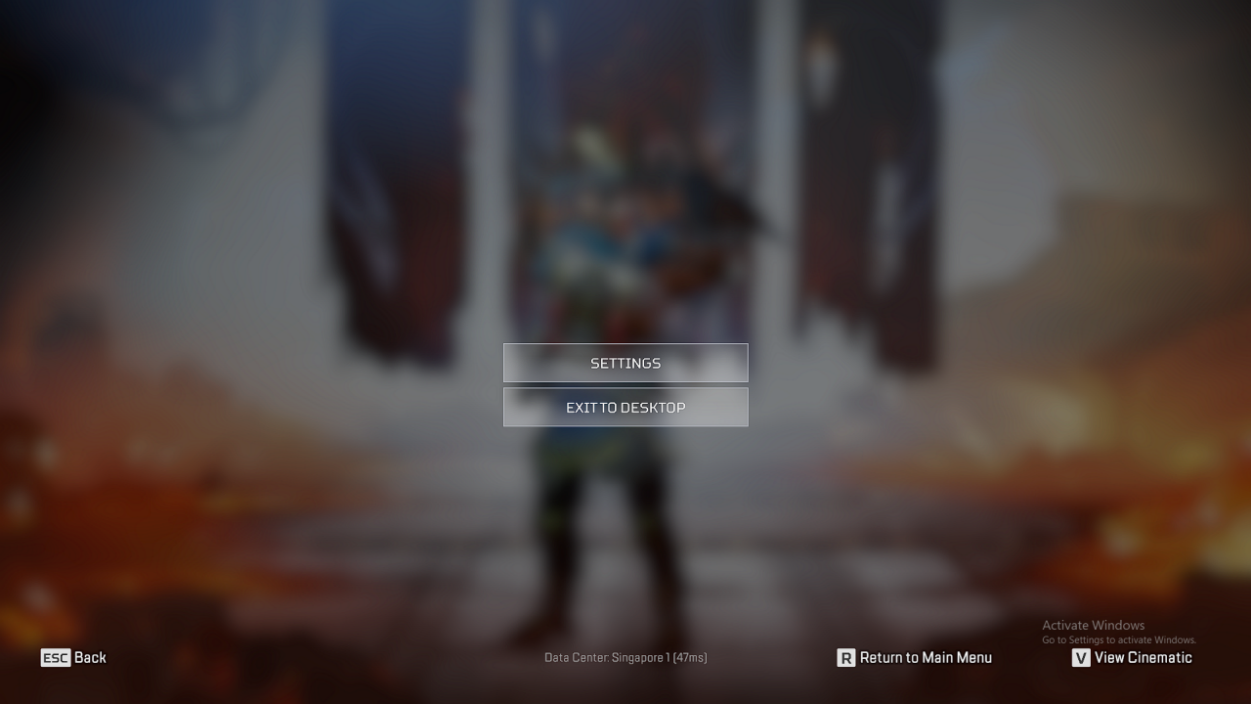
Schritt 4:Wählen Sie nun "Video" aus dem oberen Menü, um die erweiterten Einstellungen aufzurufen.
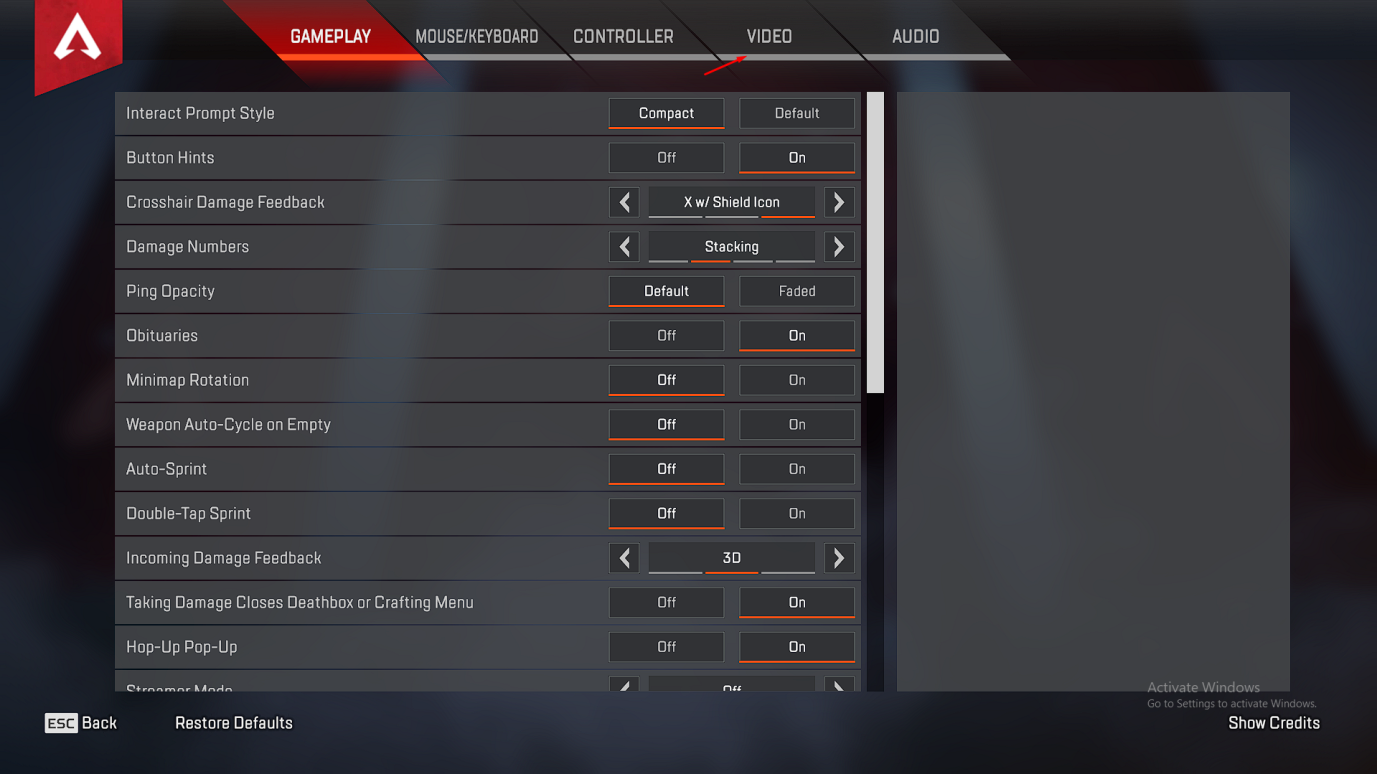
Schritt 5:Ziehen Sie nun die "Adaptive Auflösung FPS Ziel" auf der linken Seite.
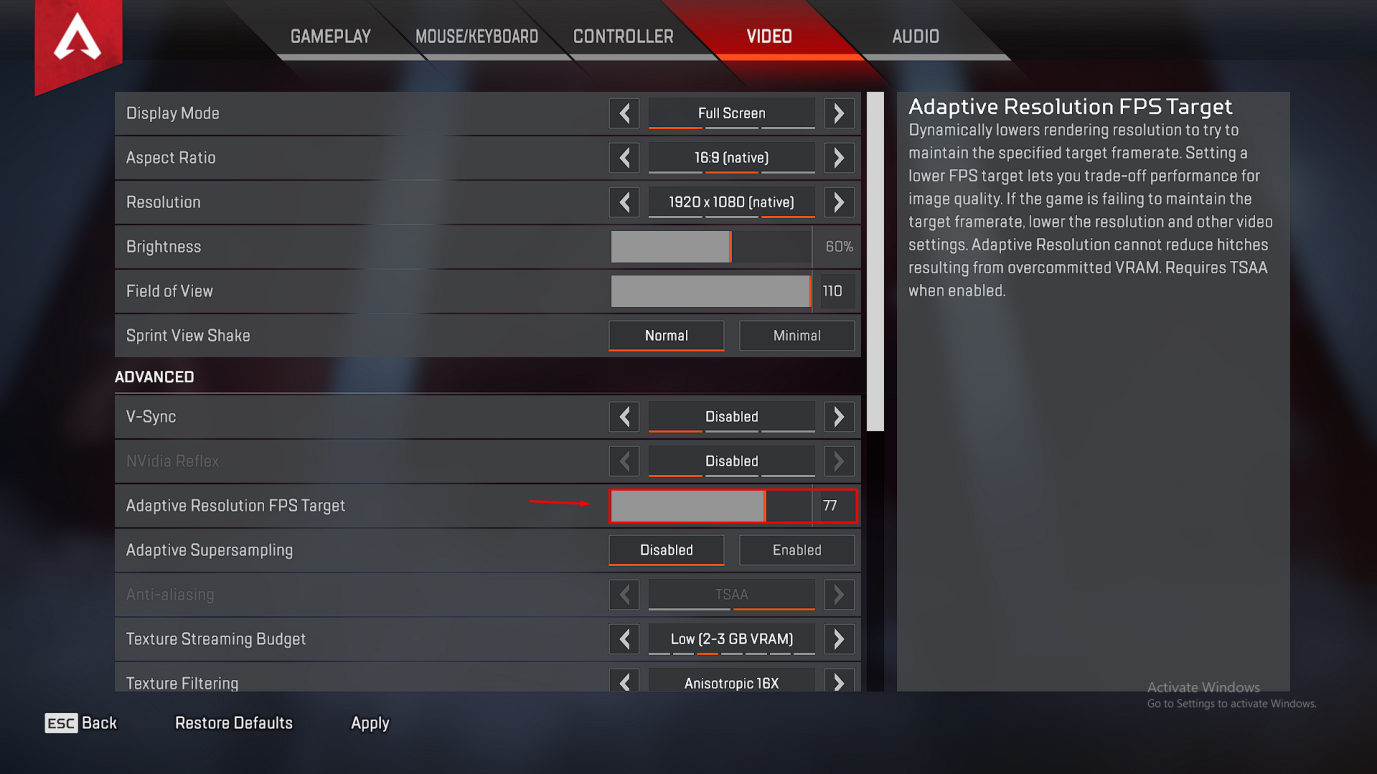
Schritt 6:Die "Adaptive Auflösung FPS Ziel" sollte Null sein.
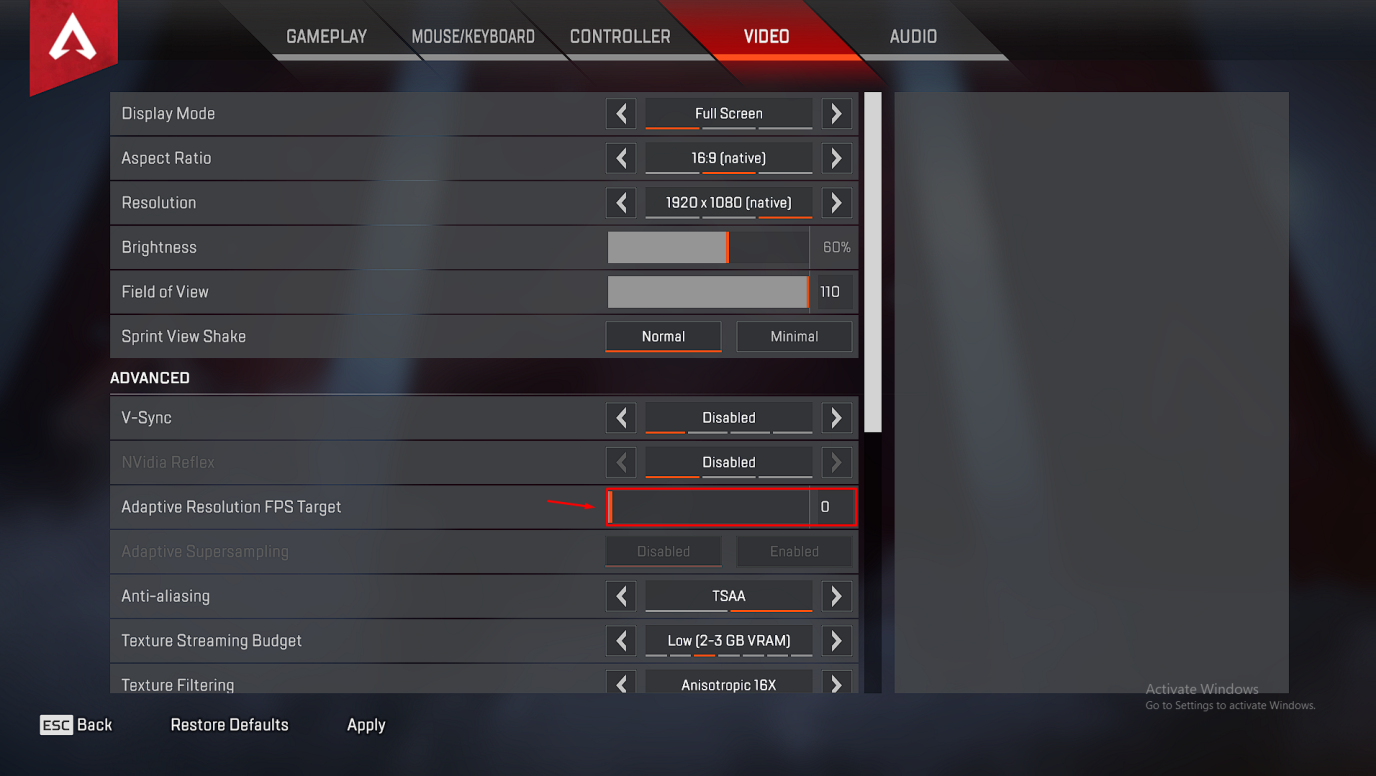
Schritt 7:Klicken Sie auf den "Bewerbung" am unteren Rand.
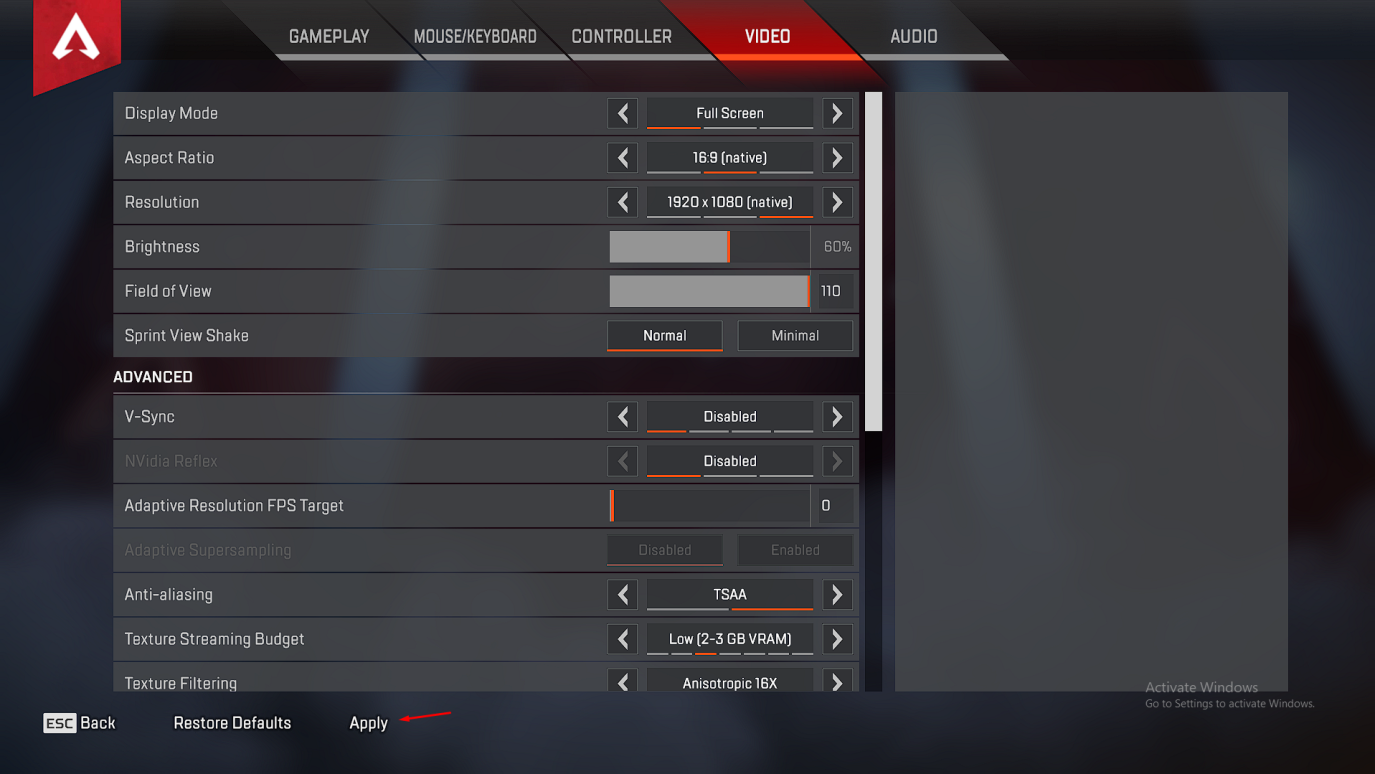
Schließen Sie das Spiel und starten Sie den Rechner neu, um die neuen Änderungen zu übernehmen.
Die Entwickler haben auffällige Elemente wie einen Wasserfall, Gras, Industriegebäude usw. hinzugefügt.Viele Budget- und Mittelklasse-GPUs haben Schwierigkeiten, 60 fps in der Olympus-Karte zu halten.Das "Adaptive Resolution FPS Target" ist für Low-End-Rechner gedacht, die nicht über einen leistungsstarken Grafikprozessor verfügen.Die erweiterte Videoeinstellung zielt in allen Szenarien auf ausgewählte FPS ab, was zu einer Verschlechterung der Bildqualität führt.
Wie kann man 60fps in Apex Legends nach den Änderungen beibehalten?
Die FPS-Zielfunktion ist nicht mehr in Kraft, so dass Ihr PC möglicherweise Schwierigkeiten hat, 60 fps während der gesamten Runde aufrechtzuerhalten.Erlauben Sie uns, die besten Videoeinstellungen zu teilen, um 60 fps in allen Szenarien zu erreichen und es hat auf unserer GPU RX 570 funktioniert.
Anzeigemodus:Vollbildschirm
Bildseitenverhältnis:Einheimische
Auflösung:Wählen Sie die native Auflösung oder verringern Sie sie auf 720p, wenn Ihre Spielekonsole über einen leistungsschwachen Grafikprozessor verfügt.
Helligkeit:Das ist Ihre Vorliebe.
Sichtfeld:Spieler können 110 FOV wählen, aber wenn Ihr PC eine Low-End-GPU hat, dann wählen Sie 90 FOV.
Sprint Ansicht schütteln:Minimal
Nvidia Reflex:Deaktivieren
Adaptive Auflösung FPS Ziel:
Adaptives Super-Sampling:Behinderte
Anti-Aliasing:Keine oder TSAA (wenn Ihr Grafikprozessor damit umgehen kann)
Budget für Textur-Streaming:2GB – 3GB ist mehr als genug
Textur-Filterung:Bilinear
Qualität der Umgebungsokklusion:Behinderte
Sonne-Schatten-Abdeckung:Niedrig
Spot Shadow Detail:Niedrig
Volumetrische Blitze:Behinderte
Dynamische Punktschatten:Behinderte
Modell Detail:Hoch
Effekte Detail:Niedrig
Impact Marks:Behinderte
Ragdolls:Niedrig
Sie sollten die oben gezeigten Einstellungen beibehalten, um maximale FPS ohne Einbußen bei der Bildqualität zu erhalten.Ich empfehle AL-Video-Einstellungen für wettbewerbsfähige Spieler, die einen Laptop besitzen und mit mittelmäßiger GPU ausgestattet sind.
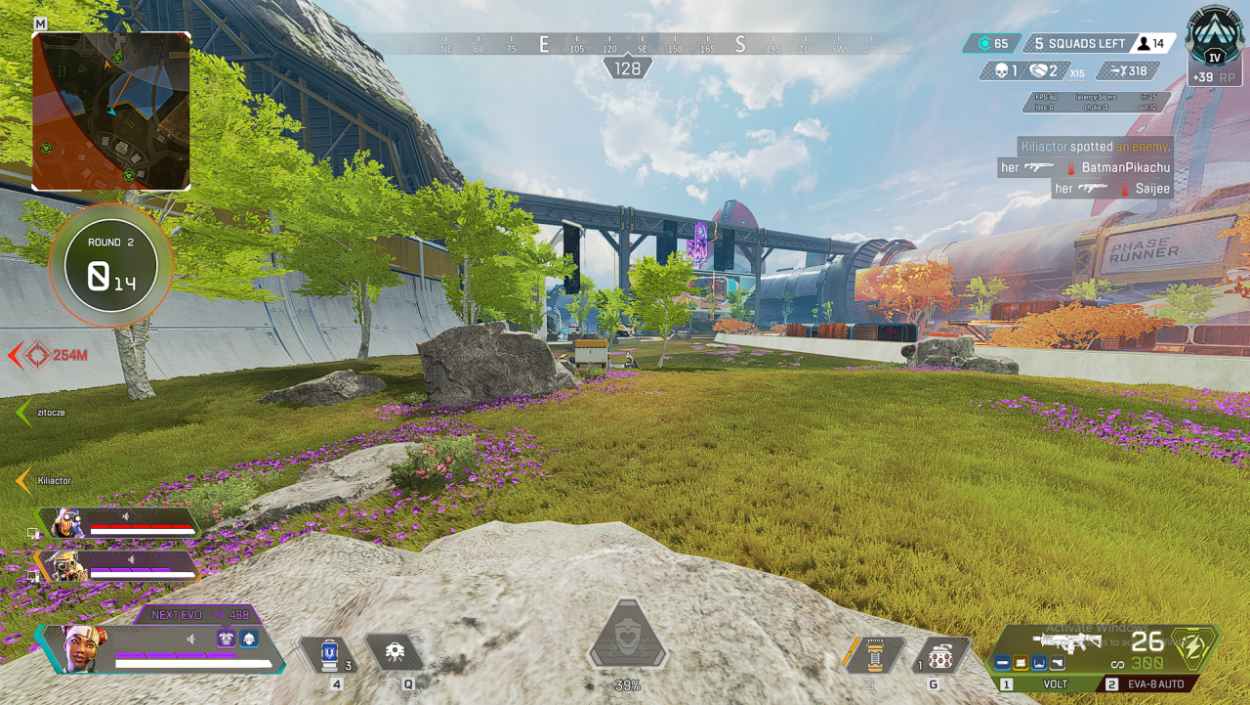
Die RX 570 (4GB) hatte Probleme, 60 fps in grünen Regionen auf der Olympus-Karte zu halten.Die oben aufgeführten Videoeinstellungen haben das Ergebnis jedoch verändert, so dass ich jetzt keine Bildausfälle mehr erlebe.
Wählen Sie leistungsstarke Energieeinstellungen
Viele Spieler wissen nicht, dass Windows-Software Energiepläne in Desktop- und Laptop-Varianten hat.Sie sollten die Energieoption auf die höchste verfügbare Option setzen, um sicherzustellen, dass Sie den Grafikprozessor bis an seine Grenzen belasten.
Schritt 1:PresseWindows-Taste + Sund öffnen Sie "Bedienfeld", um den Vorgang zu starten.
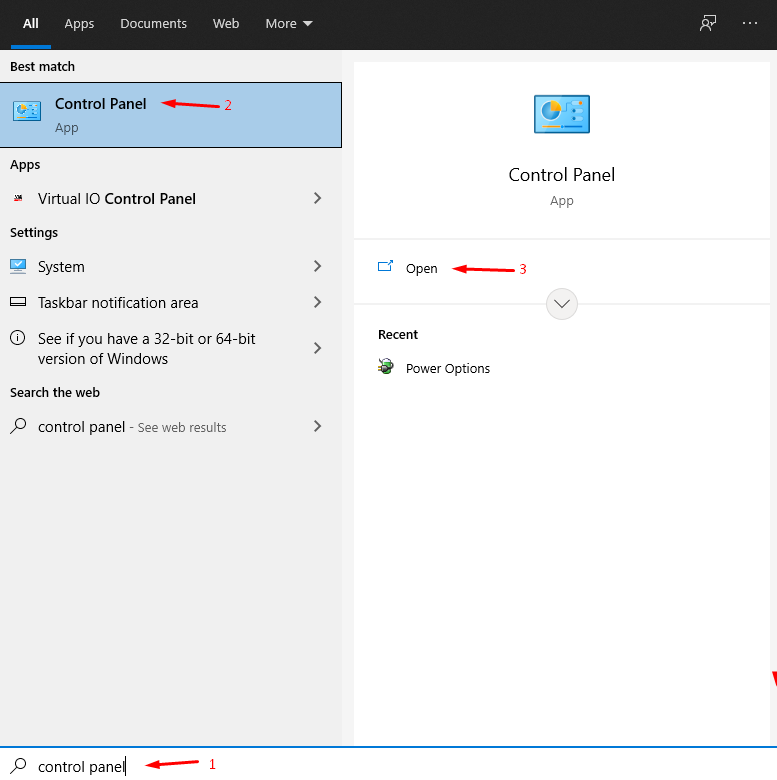
Schritt 2:Wählen Sie "Hardware und Sound" in der Systemsteuerung.

Schritt 3:Wählen Sie "Strom-Optionen", um fortzufahren.
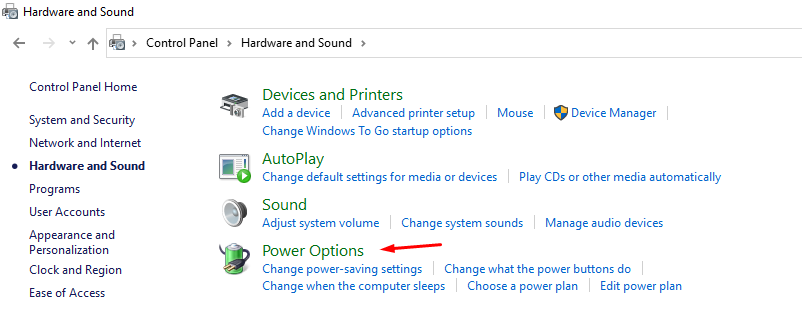
Schritt 4:Wählen Sie "Hohe Leistung", um die Änderungen zu bestätigen.
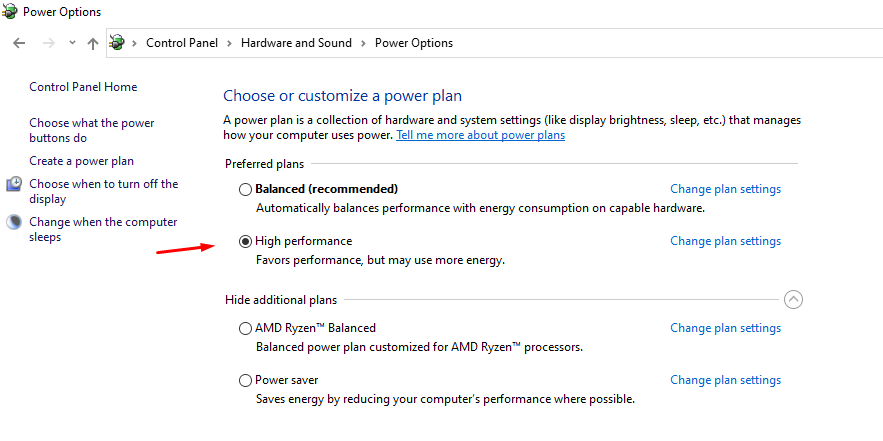
Benutzer von Gaming-Laptops sollten bedenken, dass diese Einstellung eine höhere Energiemenge verbraucht, wenn die CPU & GPU dies verlangt.Sie sollten den tragbaren Gaming-Laptop immer an die Ladestation anschließen, um sicherzustellen, dass die Akkuladung nicht zu Ende geht.Sie können die Einstellung jederzeit wieder auf "" zurücksetzen.Ausgewogene", wenn Sie nicht spielen, weil dadurch der Akkuverbrauch optimiert wird.
Wie verbessert man die Bildqualität von Apex Legends in der Nvidia Systemsteuerung?
Jede GPU wird über ein spezielles Bedienfeld verwaltet, und Sie können das Nvidia Control Panel verwenden, um die visuelle Qualität zu verbessern und 60fps im Spiel beizubehalten.
Öffnen "GeForce Erfahrung" und wählen Sie Apex Legends.
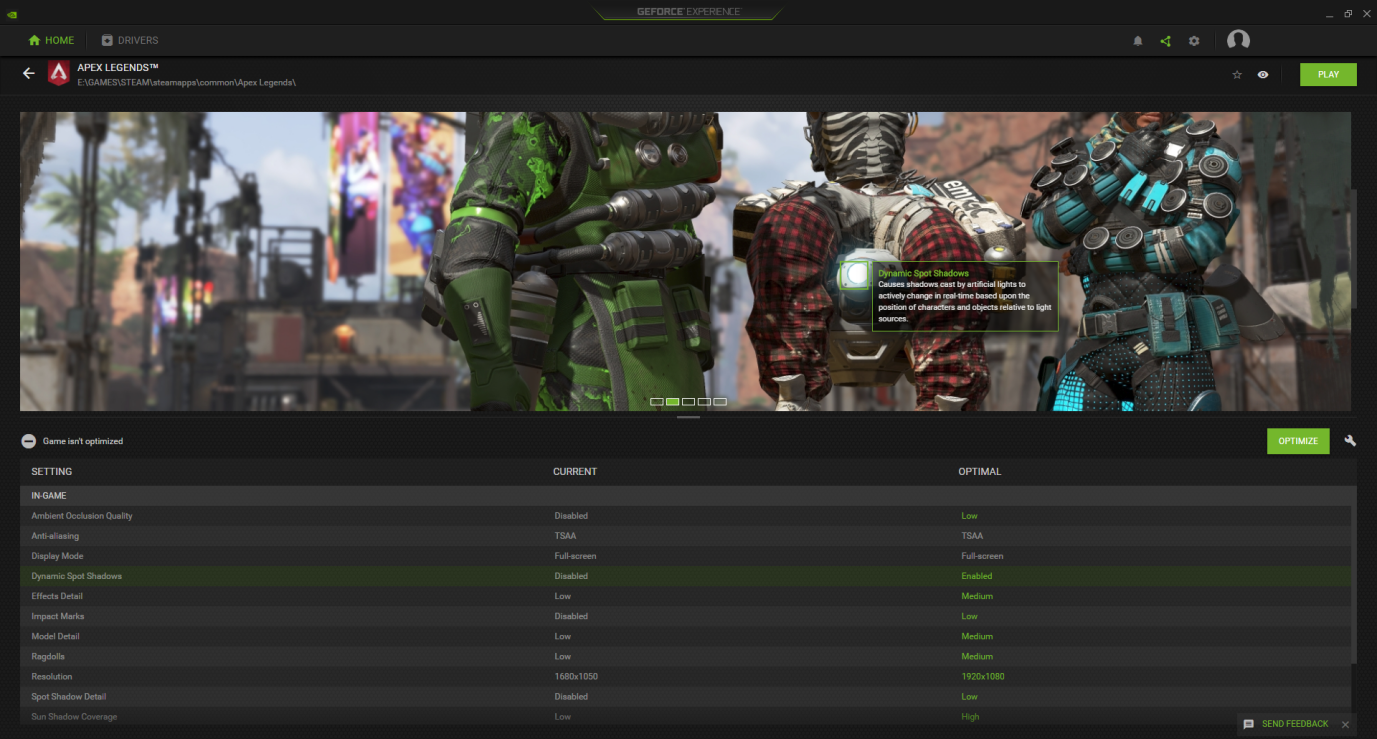
Die Spieler haben die "optimieren" in der mittleren rechten Ecke und wählen Sie die Option "optimieren"Einstellung für Apex Legends.
Öffnen "Nvidia-Kontrollzentrum" und klicken Sie auf "3D-Einstellungen verwalten", um die Einstellungen zu ändern.
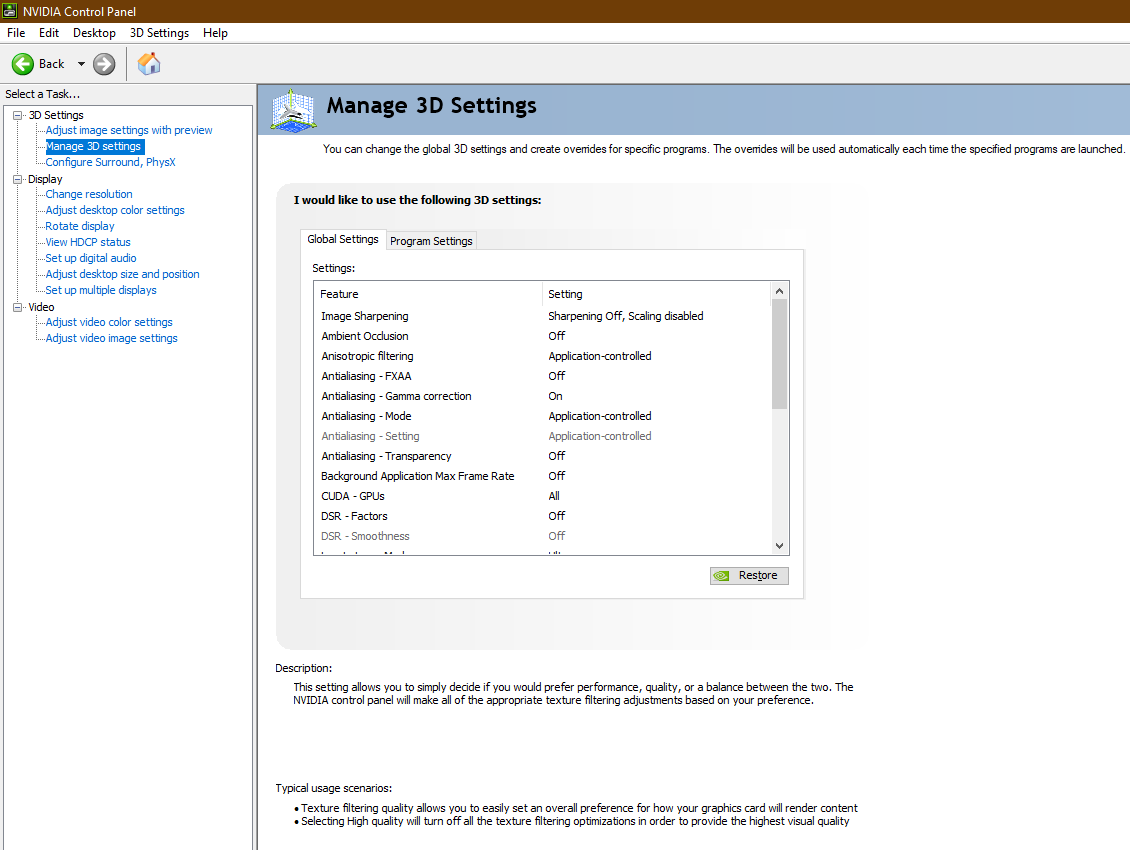
- Wählen Sie Power – Maximum Mode
- Wählen Sie Low Latency – Ultra
- Wählen Sie die Texturfilterung – Bevorzugen Sie das Maximum
Ändern Sie die drei oben genannten Einstellungen, um die maximale Leistung des Grafikprozessors zu nutzen.Sie können jederzeit auf die Schaltfläche "Standardeinstellungen wiederherstellen" in der oberen rechten Ecke, um zur vorherigen Einstellung zurückzukehren.
Wie verbessert man die Bildqualität von Apex Legends in der AMD Radeon Software?
AMD hat die Radeon Software aktualisiert und sie hat eine neue Schnittstelle & eine neue Reihe von Funktionen, die gleichzeitig beeindruckend und kompliziert für neue Benutzer sind.Lassen Sie sich von den Experten zeigen, wie Sie die visuelle Klarheit bei minimaler GPU-Belastung verbessern können.
Schritt 1:PresseWindows-Taste + Sund öffnen Sie "AMD Radeon Software".
Schritt 2:Klicken Sie auf "Spielen" im oberen Hauptmenü.
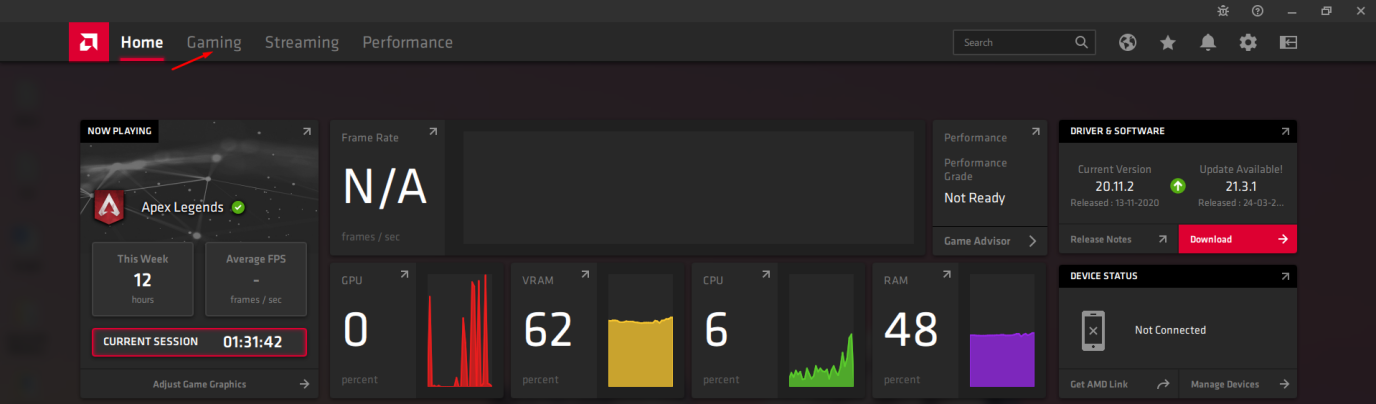
Schritt 3:Wählen Sie "Apex-Legenden" aus der Liste der gescannten Spiele.
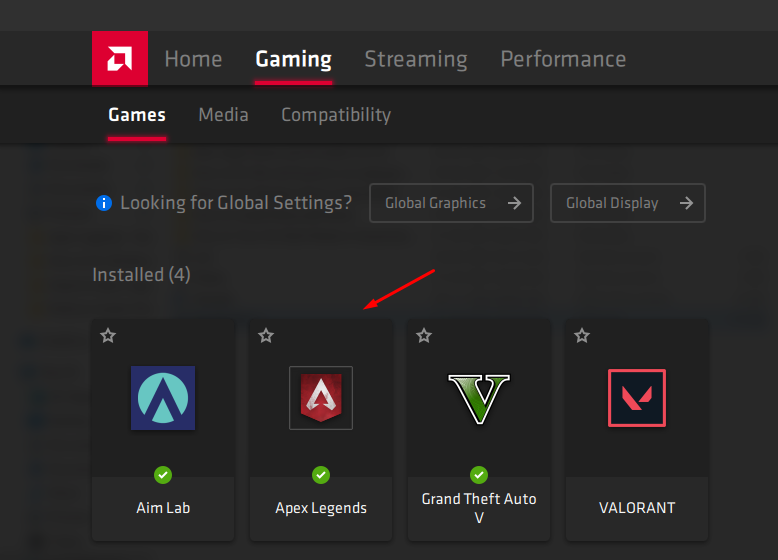
Schritt 4:Sie können hier erweiterte Änderungen für Apex Legends vornehmen.
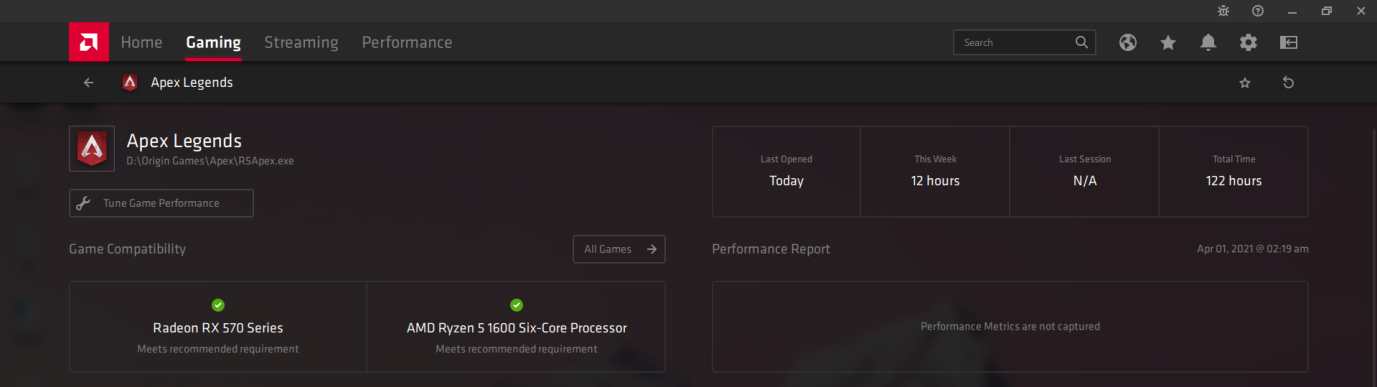
Schritt 5:Schauen Sie sich das Grafikprofil an und kopieren Sie die Einstellung.
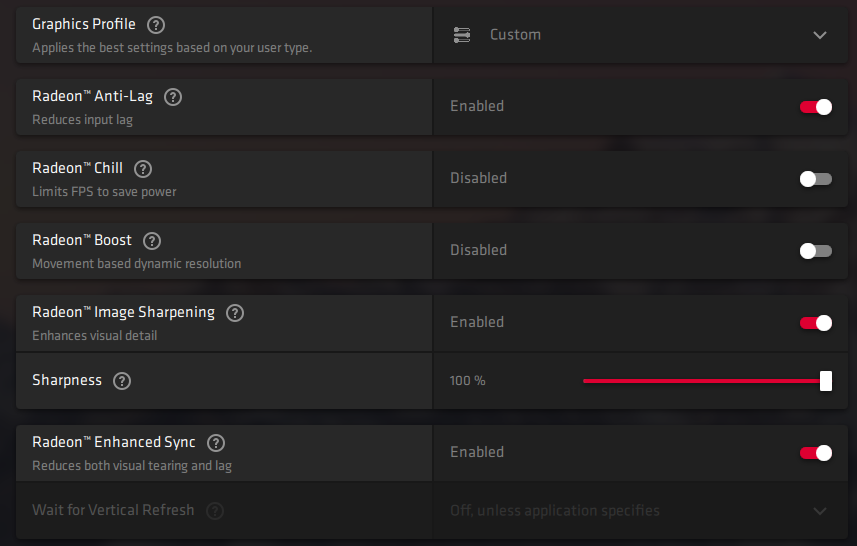
- Radeon Anti-lag aktivieren
- Aktivieren Sie die Radeon Bildschärfung und wählen Sie eine Schärfe von 60% – 100%, wenn Ihr Grafikprozessor der Belastung standhält.
- Aktivieren Sie Enhanced Sync, wenn Ihr Grafikprozessor die Last bewältigen kann.
Zur Erinnerung: Ich habe alle diese Einstellungen in kompetitiven Spielen ausprobiert und die GPU wurde während eines intensiven Kampfes nicht gedrosselt.Insgesamt bin ich zuversichtlich, dass diese Einstellung die allgemeine visuelle Qualität verbessert und keine negativen Auswirkungen auf die GPU hat.
Unterm Strich
Jetzt können Sie die unscharfe Bildqualität von Apex Legends auf Windows-PCs beheben, und es spielt keine Rolle, ob Sie eine Nvidia- oder AMD-GPU haben.Konsolenspieler haben keine andere Wahl, als die Einstellungen herunterzudrehen, um die Leistungserwartungen zu erfüllen, und das ist einer der Hauptmängel von Xbox & Play Station.Lassen Sie uns wissen, welche Lösung Ihnen geholfen hat, die verschwommene Videoqualität in Apex Legends zu beheben, und schreiben Sie uns einen Kommentar.
Wenn Sie eine Meinung zu folgenden Themen habenApex Legends – Wie kann man Unschärfe beheben?dann zögern Sie nicht, einen Kommentar zu hinterlassen.Abonnieren Sie bitte auch unseren DigitBin YouTube-Kanal für Videoanleitungen.Zum Wohl!

